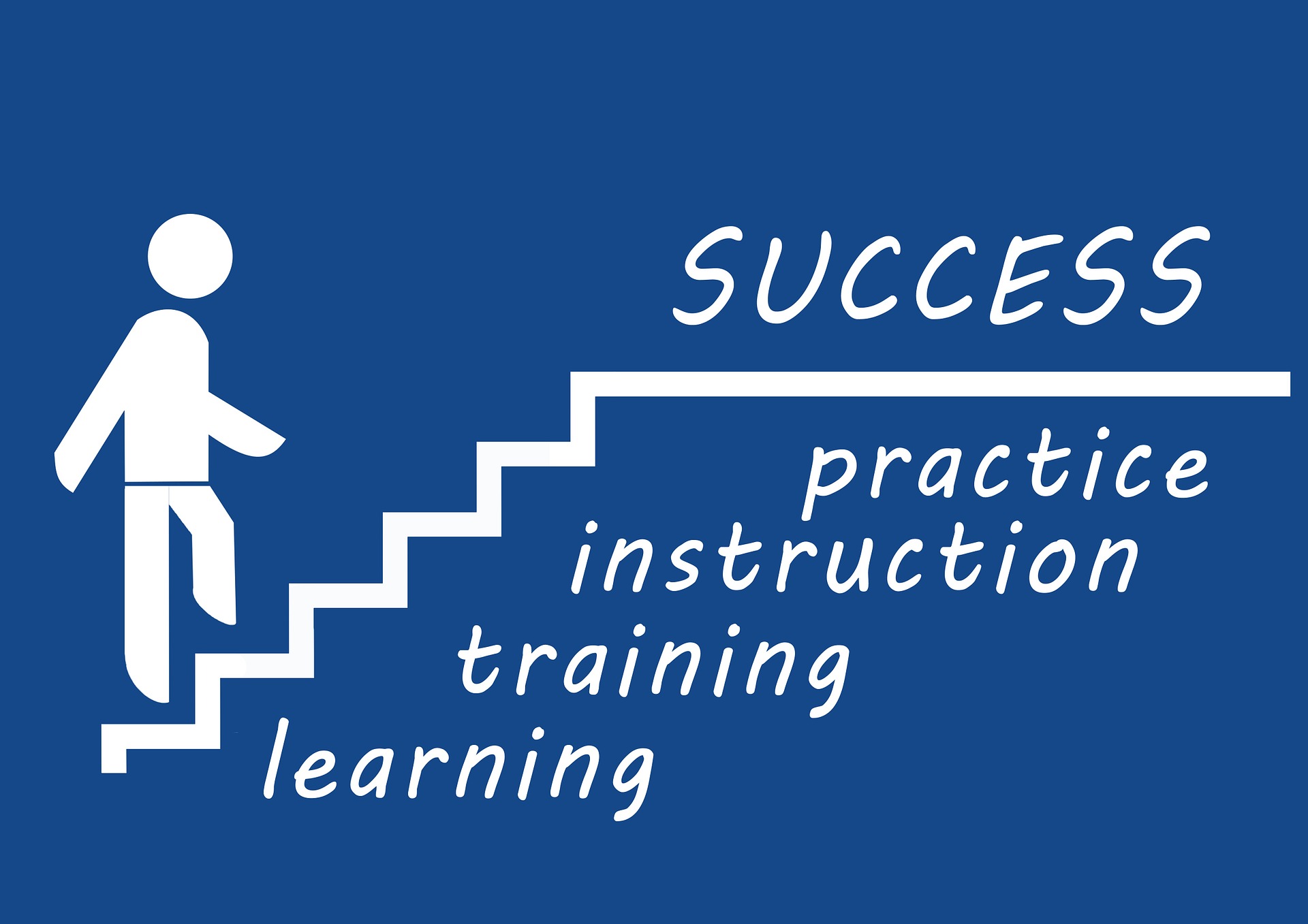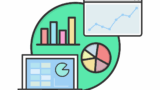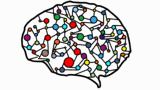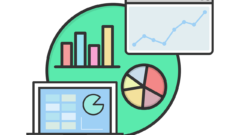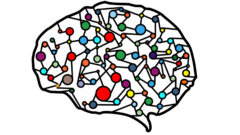ストラテジーテスター機能について
前回の記事ではMT5バックテストの初級編として、簡単なバックテストのやり方についてご説明しました。
今回の記事では、初級編で軽く触れたストラテジーテスターの便利な機能である、(1)【可視化】、(2)【市場スキャン】のやり方についてご説明します。
可視化について
ストラテジー機能のひとつ【可視化】とは、バックテストをした際のEAの挙動を過去チャートから確認できる便利な機能となります。
市販のEAなどはロジック等が公開されていないため、どのような時にEAがエントリーするか分かりませんが、インディケータを適用させた状態でビジュアルモードで動作確認をすることで、ある程度そのEAの特徴を掴むことができるかもしれません。また、EAを開発する際などは、EAの動作に不具合がないか、適切な条件でエントリーされているかを確認するために、必須なツールとなっています。
それでは早速【可視化】を使用してEAの挙動を確認していきましょう。
(1)「表示(V)」→「ストラテジーテスター(r)」をクリックします。
(2)「概要」タブをクリックし、「可視化」をクリックします。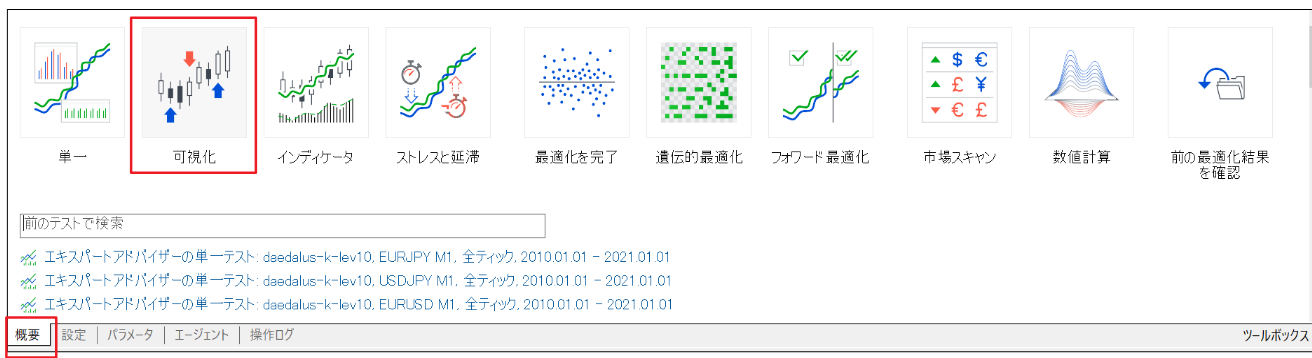
(3)ストラテジーテスター画面で、各条件を入力したら「チャート、指標、取引を表示するビジュアルモード」にチェックを入れ、「スタート」をクリックします。
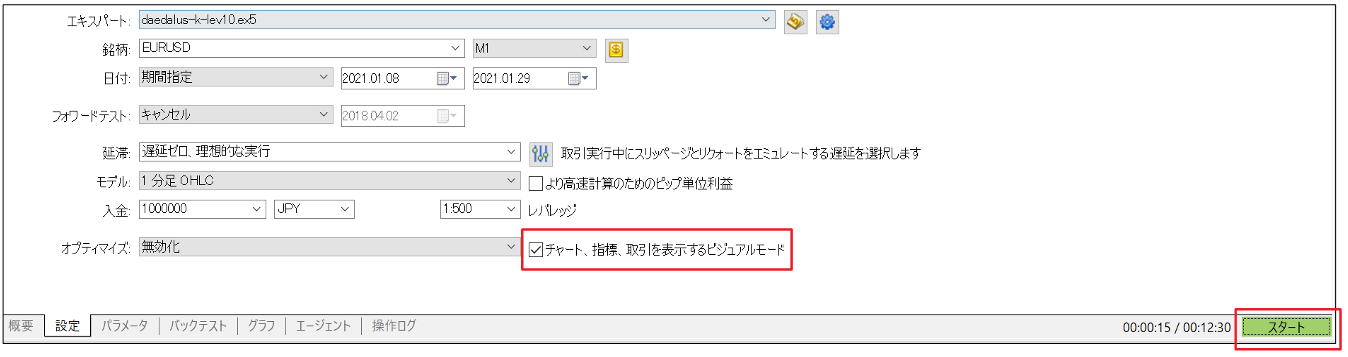
(4)チャート左上に「Strategy Tester Visualization」と書かれたチャートが1枚立ち上がります。EA開発者が取引ロジックにインディケータを使用している場合、可視化した際にインディケータを非表示にする設定をしていなければ、自動で使用しているインディケータが表示されます。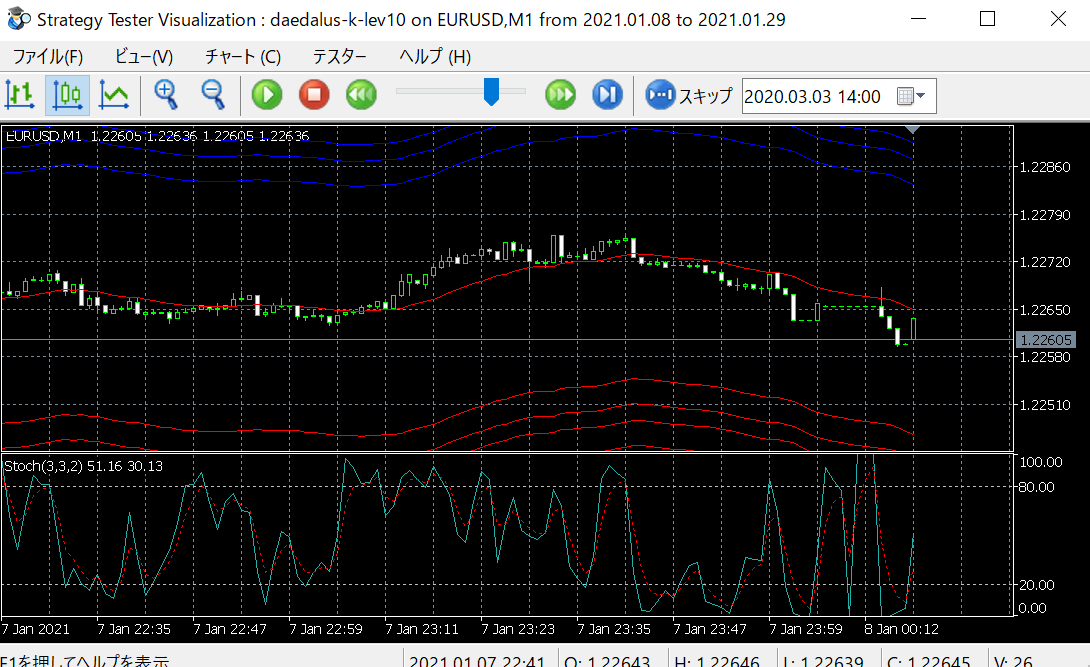
(5)可視化の再生は赤枠内の「>」をクリックします、「□」ボタンをクリックすれば停止します。また、可視化の再生速度に関しては、「<<< >>>」内のつまみを調整します。つまみをバーの右に移動するほど、再生速度が速くなります。MT5ではMT4に比べて再生速度が細かく調整できるようになっています。

(6)実際に可視化でEAの挙動を確認してみます。下記画像は特定の条件クリア後に「売り」エントリー(下赤矢印、緑の点線の価格上)している状況になります。EAがトレーリングストップ機能を備えている場合は、赤点線が価格変化に合わせて移動している状況が確認できます。
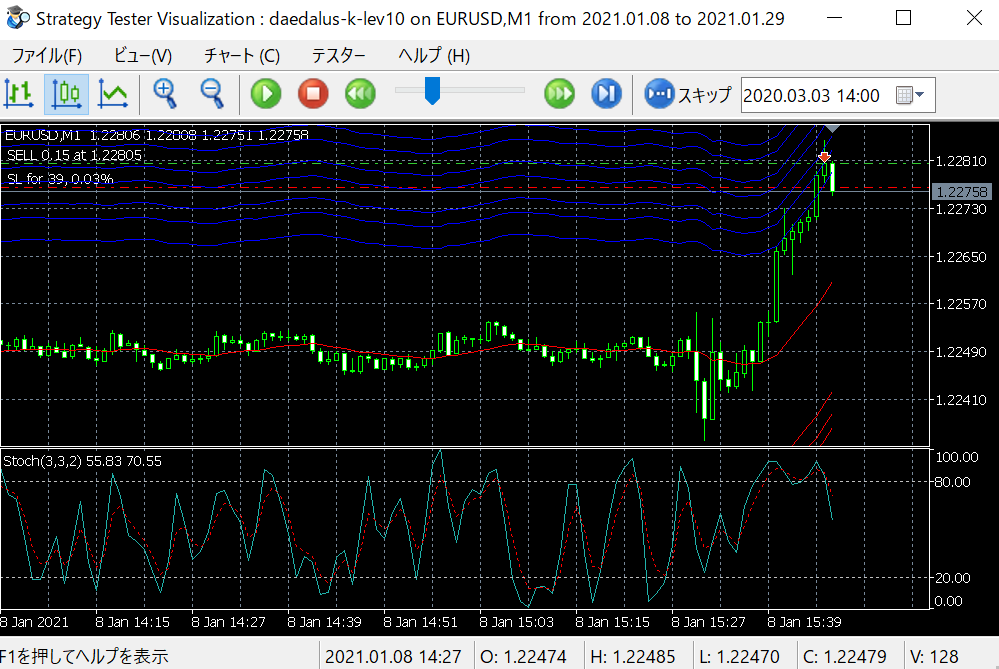
利益確定条件まで価格が移動し、決済されるとエントリー時とは逆向きの矢印が表示されます。(買い決済の場合は上青矢印)
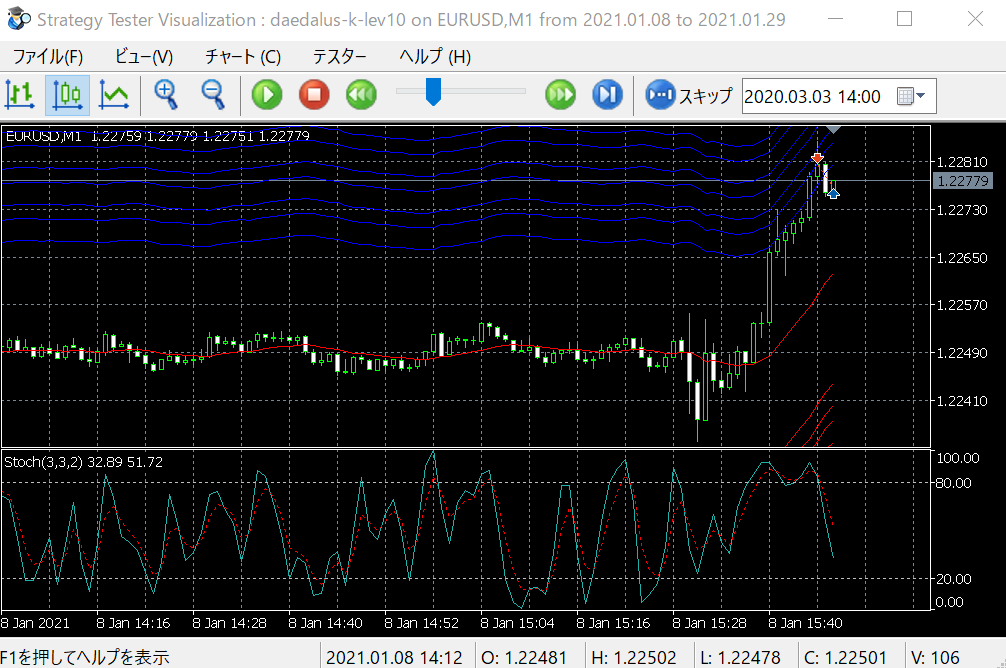
(7)ストラテジーテスターの[操作ログ]タブをクリックすると、エントリー時のEAの動作を詳細に確認することができます。
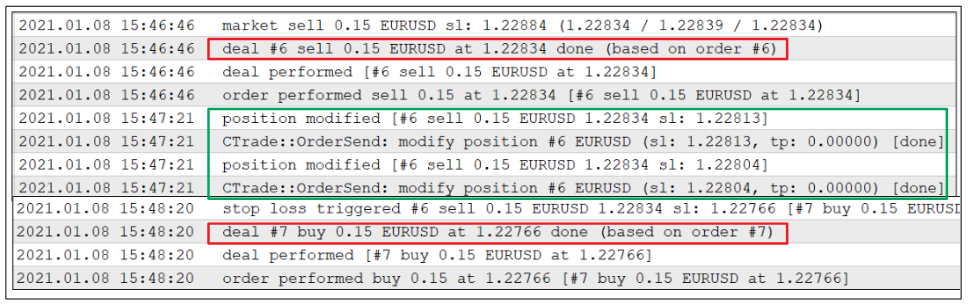
操作ログについて
「sell or buy 」・・・EAのエントリー、クローズを示します。上記の場合2021年1月10日16時38分46秒に売りエントリーしたことが分かります。
[modifiy]・・・EAにトレイリングストップ機能がある場合などに表示されます。modifyとは修正の意味で、利益確定もしくは損益確定が変更されたことを示します。
【可視化】はEAの動作を視覚的に見ることができる、貴重なツールです。EAを本番稼働する前に充分なテストは欠かせません。是非このツールを使いこなし、納得した上でリアル口座で取引をしましょう。
市場スキャンについて
次にMT4にはなかった新しい機能、【市場スキャン】の使用方法についてご説明します。市場スキャンとは、設定した全ての通貨ペアに対して、稼働するEAを適用しバックテストを行なう機能となります。
(1)ストラテジーテスターの【市場スキャン】をクリックします。
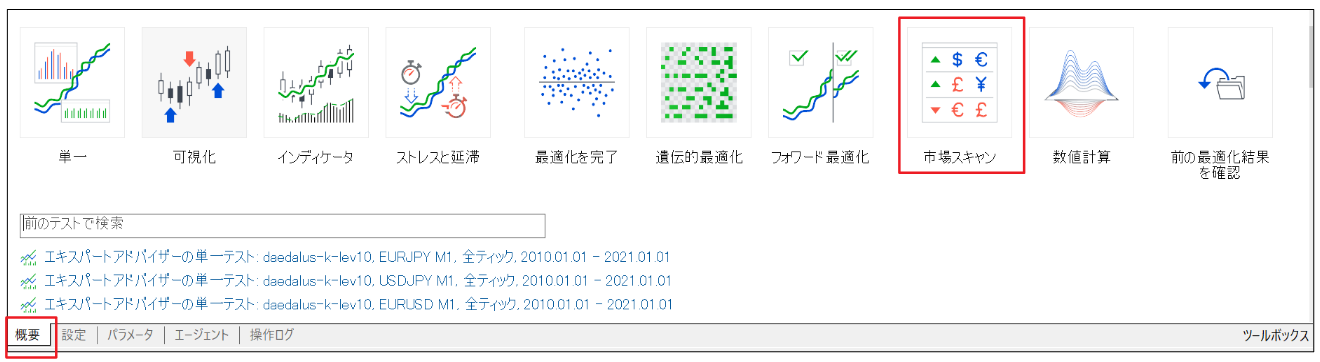
(2)設定画面は基本的なバックテストの際と大きく変わりません。市場スキャンは赤枠で囲まれた「銘柄」を確認する必要があります。デフォルトでは「すべての[気配値表示]銘柄」となっています。これは「気配値表示」に設定された銘柄(通貨ペア)全てに対してバックテストを行なうことを意味します。
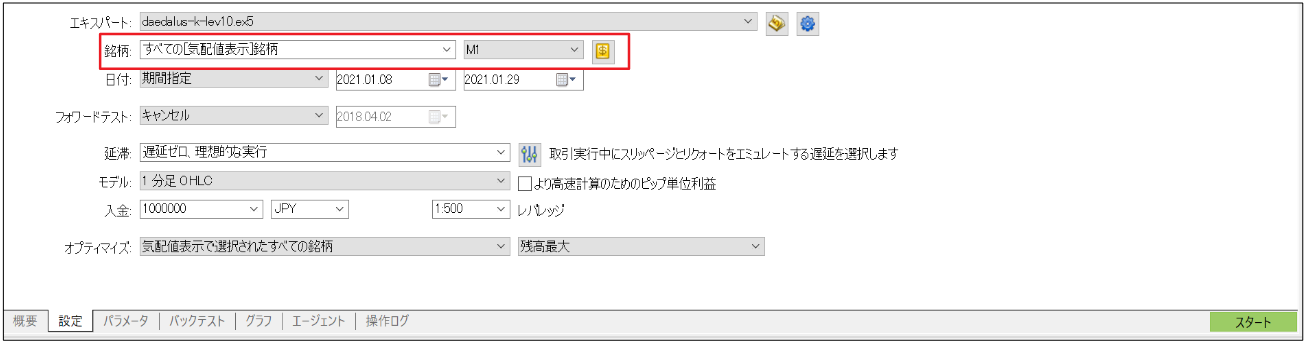
(3)「銘柄」の↓矢印をクリックすると、気配値表示に登録されている銘柄一覧を確認することができます。
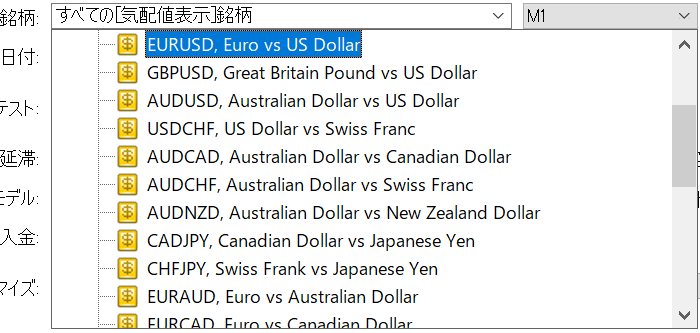
(4)銘柄(通貨ペア)を新規に登録する場合は、「表示(V)」→「銘柄」をクリックします。
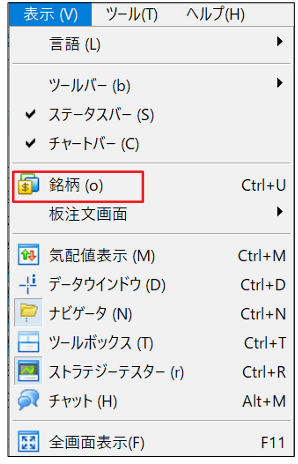
(5)今回はNZDCADを追加したいので、追加したい銘柄(通貨ペア)を入力します。表示された通貨ペアをクリックすると、通貨ペアの情報が表示されます。ここの画面でストップレベル等を確認することができます。
通貨ペアをダブルクリックして、【$】マークを黄色く変化させます。最後に「OK」をクリックして完了です。
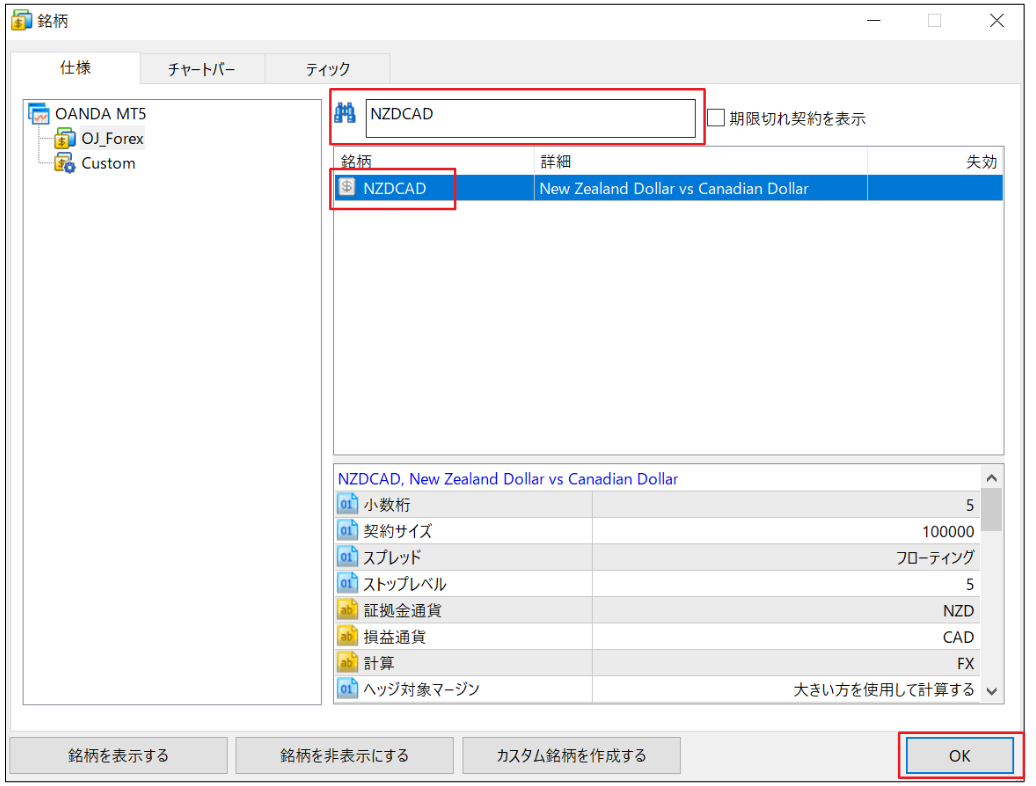
銘柄(通貨ペア)にNZDCADが追加されたのが確認出来ました。
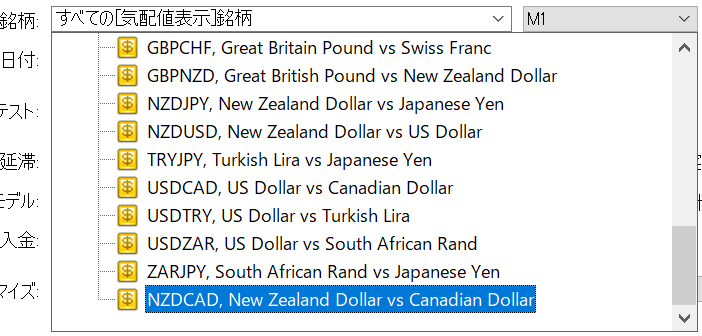
市場スキャンを実行してみよう
(1)銘柄の設定が完了したら、いよいよテストを開始します。スタートをクリックするとテストが開始されます。
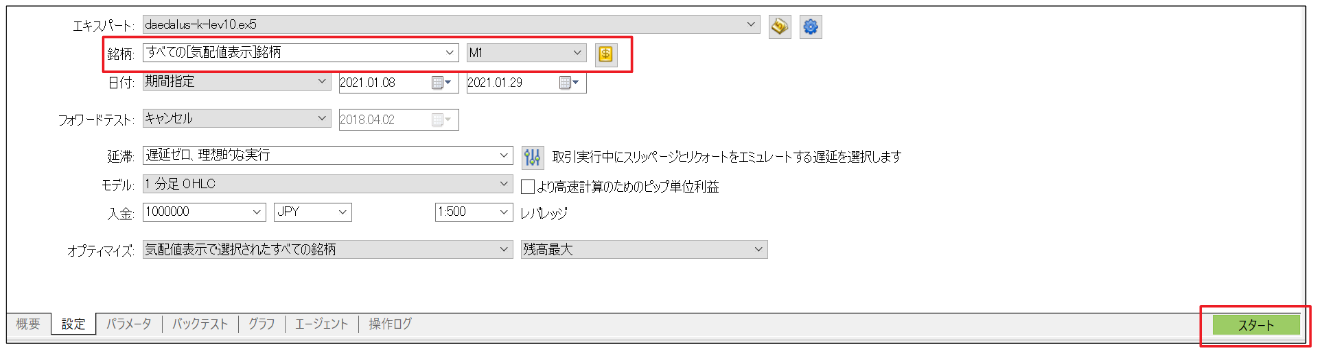
(2)赤枠で囲った部分で、テストの進捗状況が分かります。今回は29銘柄に対して一斉にテストを行なっています。
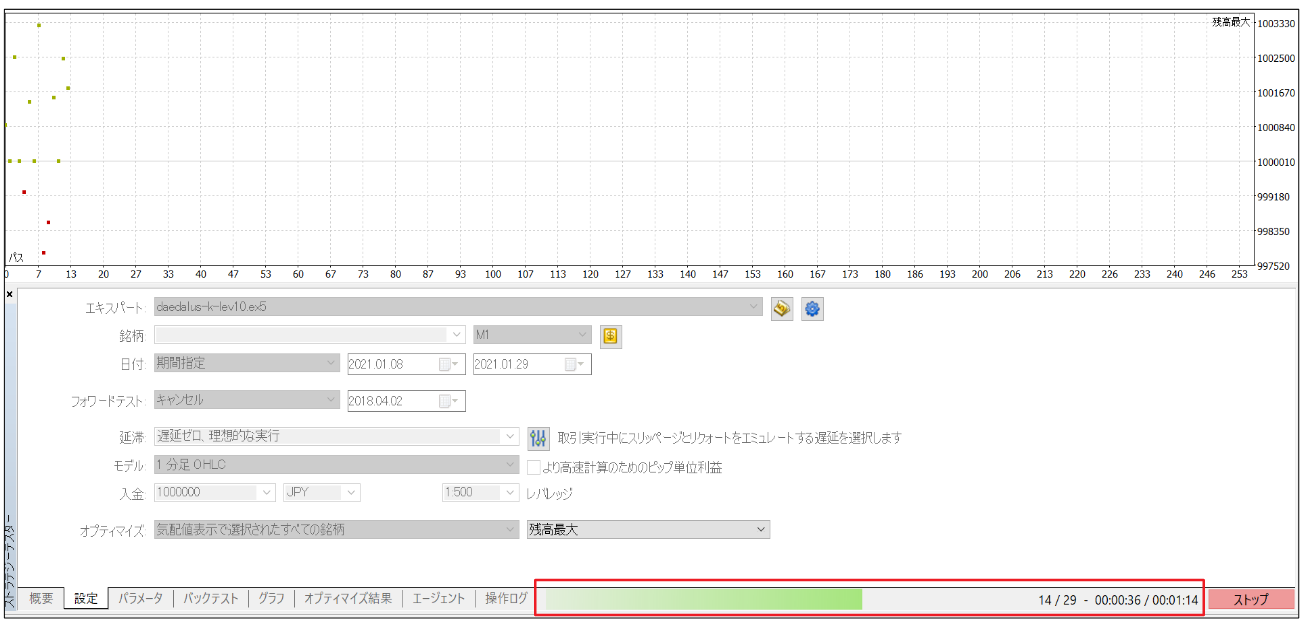
(3)テストが終了すると結果が一覧で表示されます。各銘柄に対して取引数やプロフィットファクターなどを確認することができるため、EAがどの銘柄に対して有効なのか判断するための1つの材料となります。
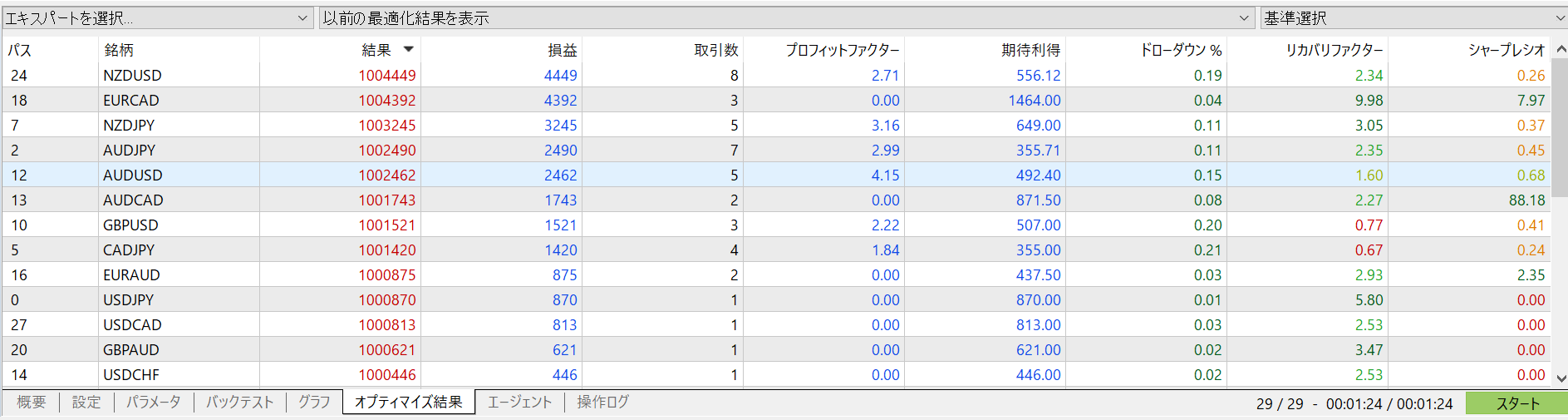
市場スキャン機能を使用することで、バックテストの作業効率を向上させることもできますので、是非活用してみてください。
次回の記事では上級編として、MT5を使用したパラメーターの最適化のやり方についてご紹介します。